Quick Featured Imagesの覚書です。
他にも似たようなプラグインとして次のようなものがあります。
目次
【WordPress】Quick Featured Imagesの使い方【plugin】
Quick Featured Imagesはデフォルト画像と一括編集はどちらを使えばいいの?
Quick Featured Imagesというプラグインを見つけました。カテゴリごとに設定できますね。このプラグインならfunctions.phpの対応もいらなさそうです。
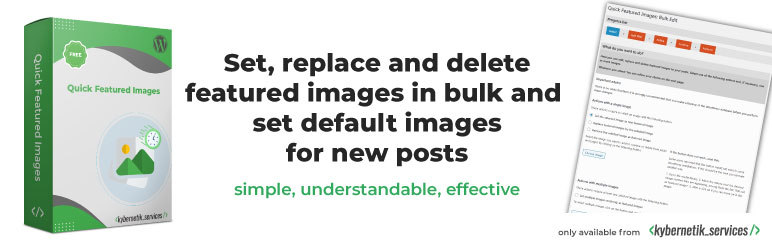
少しごちゃごちゃしたプラグインのため迷うかもしれませんが(機能が豊富とも言い換えられるかもですが)。慣れれば簡単です。
「デフォルト画像」と「一括編集」はどちらを使えばいいのかですけど、まだ何も画像が設定されていないのならデフォルト画像でよさそうです。何か画像が設定されている場合、「一括編集」の方がよさそうです。「デフォルト画像」だと何か画像が設定されている場合、うまく書き換わららず2回目からエラーが発生したことがありました。どちらかといえば一括編集を使うことが多そうです。
プラグインはインストールすると日本語化されるような情報もありましたけど、なんか一部以外は日本語化されなかったので、英語のまま使っています。
一括編集で、Quick Featured Imagesのカテゴリのアイキャッチを変える
アイキャッチ画像 > 一括編集
一部個別指定してあるけど、大部分はアイキャッチ画像が指定されていないとします。その場合、個別指定したアイキャッチは上書きせず、他の記事にアイキャッチ画像を指定できればよさそうです。
- Set the selected image as new featured image ←これだけチェックします。
- Replace featured images by the selected image
- Remove the selected image as featured image
Choose Imageで指定したい画像を選択しておきます。
次のチェックはランダムに指定するわけではないので使いません。
- Set multiple images randomly as featured images
次の設定は削除指定のようです。上書きしたくないためチェックをいれません。
- Remove any image as featured image
- Remove all featured images without existing image files
[次]へをおします。
2番目をチェックするとすでに指定されているアイキャッチの上書きを回避してくれるようです。どちらもチェックしなくても上書きはされませんが、上書きはされないエラーがでます。チェックを入れた場合は、最初から上書き対象にならず表示すらされません。エラーがでません。
- Overwrite featured images: Overwrite existing featured images with new ones
- Consider only posts without any featured image: Posts with featured images will be ignored, even if the Overwrite option is checked
1カテゴリごとに画像を割り当てる場合、フィルターはカテゴリにします。
- Post Type Filter: Search by post type. By default all posts and pages will be affected.
- Category Filter: Search posts by category ←ここをチェックします。
- Tag Filter: Search posts by tag
カテゴリ指定できるので、カテゴリのみ指定してプレビューします。
最後に有料版の案内がでます。
[次]へをおします。
カテゴリを選びます。
最後に適用しておしまいです。
デフォルト画像で、Quick Featured Imagesのカテゴリのアイキャッチを変える
アイキャッチ画像 > デフォルト画像
- 1と2はチェックを入れないです。1をチェックすると投稿記事のアイキャッチが優先されなくなります。2は記事の画像を使う設定のようです(未検証)。
- カテゴリ指定は3です。画像選択で画像を選びます。
- タクソノミーはカテゴリ。
- 値はカテゴリ名。
- Add Ruleを押すと他のカテゴリも指定できます。
- 最後に[ 変更を保存 ]します。
仕様はCategory Featured Imageと違って強制的に書き換えるものではありません。functions.phpのやり方と一緒で、あくまで更新時です。たとえば引越し時などでアイキャッチ画像がないブログ100記事に、アイキャッチを一括指定したい場合はCategory Featured Imageの方がよさそうです。
Category Featured Imageで新規カテゴリに個別で画像を割り当てる方法
投稿一覧 > カテゴリ一覧 > 画像を割り当てたいカテゴリを選ぶ
カテゴリの記事が表示されますので、その画面で割り当てます。Quick Featured Imagesをインストールすると、個別記事を開かなくても投稿一覧の画面で個別に割り当てることができます。
カテゴリを分けたときなどに大変便利です。即時反映されます。



コメント